我们在自己的电脑开发环境上开发好网站之后,需要把网站迁移到服务器上进行进一步的测试及运行。下面我们来把搬站的过程及详细的步骤还有可能会遇到的问题说一下。
1、备份数据
我们进入到网站后台,备份网站数据。点系统,备份数据,点下方的开始备份。

数据备份完成之后,我们再开始备份网站的文件。
2、备份网站的文件
备份文件我们可以使用打包的方式进备份,但要注意,需要进入到网站的根目录,全选打包,为什么要进入到根目录?因为我们上传文件到服务器的网站根目录直接解压,就能生成网站的根目录,要不就会出现一个文件夹的嵌套问题。

全选后生成一个压缩文件。这样文件就备份好了。
3、把文件上传到服务器
文件和数据库都备份完成之后,我们在服务器上创建一个网站,然后通过FTP工具,把网站文件上传到服务器的网站根目录。

上传完文件之后,我们直接在服务器后台进行解压。

解压完成之后,可以在FTP工具中看到网站根目录。
这里要注意的问题:
我们服务器上创建的网站绑定的域名,先不要做外网的解析!!
因为搬站的过程可能会出意外,我们可以先用hosts解析把域名解析到服务器,把站点搬完测试没有问题之后再去做域名的外网的解析。这是搬站做无缝衔接的一种技巧。
4、安装网站
通过网站的安装路径对网站进行安装,安装的时候可能会提示删除安装锁定文件,我们在FTP工具中删除即可。

删除安装锁定就可以进入到网站安装的步骤,具体安装步骤,这里不详叙了。
网站安装完成,我们就可以进入到下一步骤
5、恢复数据
登录到用户后台,进行数据还原。

选恢复的数据源目录,然后点开始恢复即可。

开始恢复后,就进入到恢复的过程,数据表会一个个导入,等导入完成,网站的数据就恢复成功了。

数据恢复完成之后,我们开始下一步数据更新。
6、数据更新
恢复完成数据之后,我们重新登录一下系统,这里会出现一个问题,可能你的密码忘记了。我们可以使用教程:如何找回帝国cms网站的密码
登录后台之后,我们就可以进行数据更新了,数据更新的步骤如下:

更新完成之后,网站的迁移过程就完成了。
这里要注意的地方:注意恢复一下栏目目录。
7、测试网站迁移是否有问题。
这个步骤很关键,一定要测试没有问题再开放域名的外网解析。
以上就是如何把自己电脑上的网站搬到服务器上搬站的详细步骤